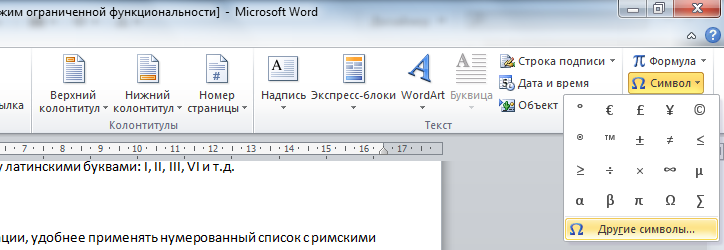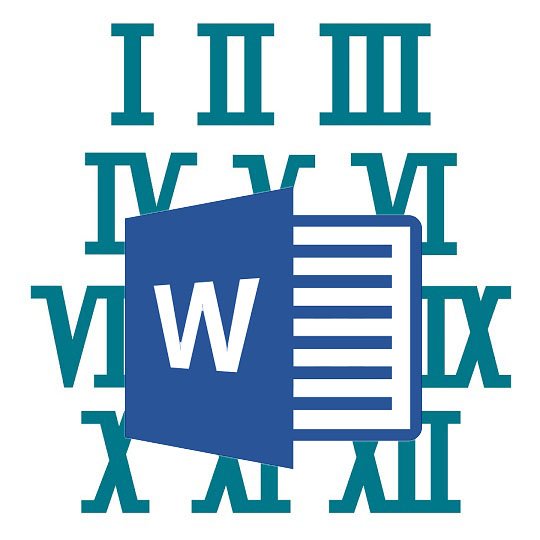
Іноді, працюючи з текстом у Microsoft Word, користувачам потрібно поставити римські цифри. Як правило, вони використовуються для позначення століть і тисячоліть, порядкового номера правителя і т. д. Нижче ми розглянемо кілька способів, які допоможуть впоратися з цим завданням для різних ситуацій.
Спосіб 1
Приміром, вам необхідно поставити римські цифри в тексті, щоб позначити століття, які розгорталися події. Простіше всього це зробити за допомогою англійської розкладки клавіатури.
Для цього перекажіть клавіатуру на англійську мову і, затиснувши клавішу Shift, наберіть необхідні букви, які будуть виступати в якості латинських цифр: I, II, III, IV, V, VI і т. д.
Спосіб 2
В наступному способі ми скористаємося латинськими цифрами для нумерації. Для цього перейдіть до списку, який необхідно пронумерувати, і клацніть по ньому правою кнопкою миші і вибравши пункт «Нумерація». Серед доступних варіантів нумерації виберіть той варіант, в якому присутні латинські цифри.
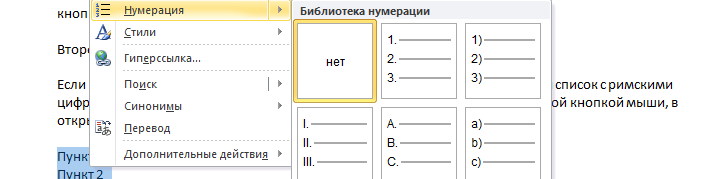
Спосіб 3
Цим способом зручно користуватися в тому випадку, якщо ви точно не знаєте як правильно пишуться латинські цифри. Для цього ми скористаємося формулою, яка переведе арабське число в римське. Скористатися нею досить просто:
1. Натисніть на клавіатурі клавіші Ctrl+F9;
2. З’являться фігурні дужки, які необхідно ввести формулу наступного типу: =[арабське число]*ROMAN. Наприклад, {=154*ROMAN};
3. Після введення формули натисніть клавішу F9, і арабське число буде перетворено в римське.
Спосіб 4
Заключний спосіб, який передбачає вставку римського числа із доступних символів. Для цього перейдіть в Word у вкладку «Вставка» і розкрийте меню «Символ». Знайдіть серед доступних символів потрібне римське число.